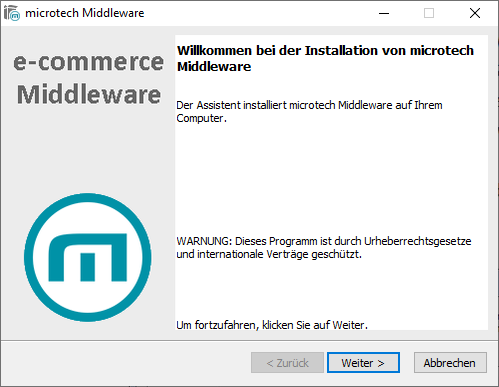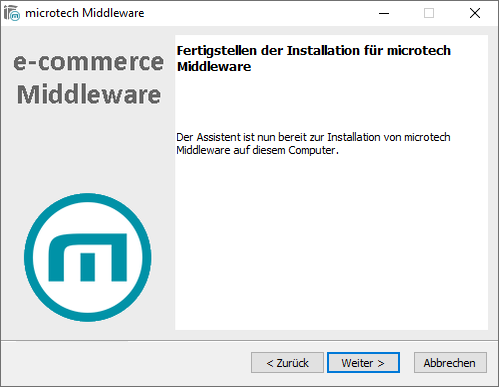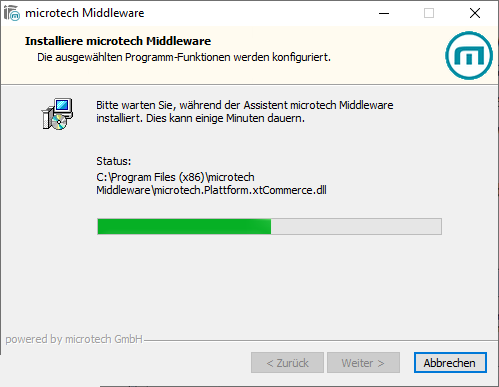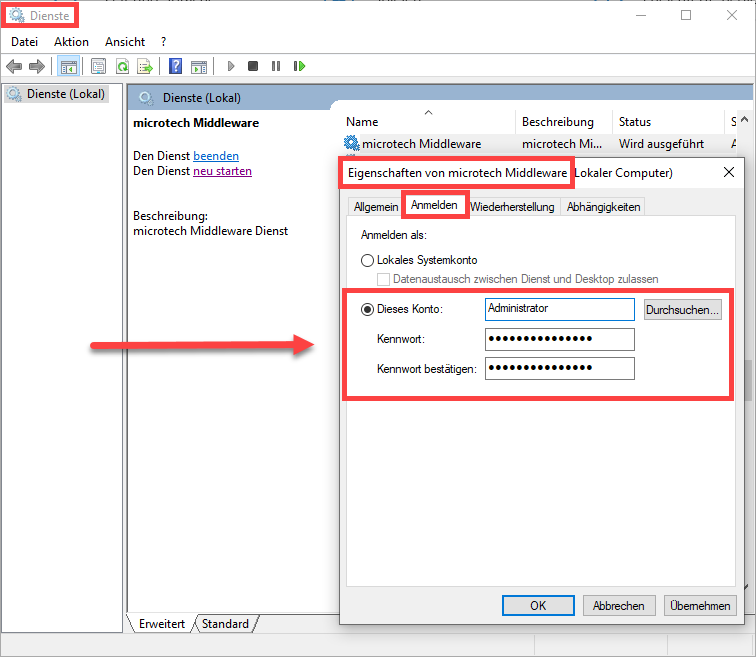...
Das hier beschriebene Vorgehen ermöglicht keine Migration von der Middleware-Version 5.7 auf Version 5.11! Eine Anleitung zur Migration von Middleware-Version 5.7 auf Version 5.11 finden Sie hier. Besprechen Sie eine Migration bitte im Rahmen eines Betreuungsauftrages mit Ihrem Ansprechpartner aus dem Bereich Consulting. Ansonsten wenden Sie Sich gerne jederzeit an unseren Vertrieb wenn Unterstützung bei der Durchführung gewünscht ist.
Datensicherung
Wir empfehlen Ihnen nachdrücklich, vor jedem Update eine Datensicherung zu erstellen und sich die Versionsnummer von cateno der Middleware zu merken, damit Sie bei Bedarf den vorigen Stand wiederherstellen können.
...
- Wenn Sie das Modul Lagerverwaltung einsetzen, stellen Sie vor dem Update sicher, dass Sie alle Picklisten in der Lagerverwaltung abgeschlossen haben. Offene Picklisten können nach dem Update nicht mehr über die cateno die Lagerverwaltung der Middleware abgearbeitet werden.
- Öffnen Sie auf dem Server, auf dem die Middleware 5.11 installiert ist, den Dienstemanager unter Windows > Start > Systemsteuerung > Verwaltung > Dienste. Prüfen Sie das Anmeldekonto des Dienstes wie folgt:
- Wählen Sie den Dienst cateno "microtech Middleware" aus und öffnen Sie mit Rechtsklick Eigenschaften > Anmelden.
- Stellen Sie unter Anmelden als das Konto auf Lokales Systemkonto um, falls Sie hier ansonsten ein anderes Konto verwenden.
- Merken Sie sich außerdem den Namen und das Passwort des Anmeldekontos, das unter unter dem Punkt:"Dieses Konto eingetragen " eingetragen war (z.B. "Administrator" in unserem Beispiel). Schreiben Sie ihn sich ggf. aufdiese Daten gegebenenfalls auf und hinterlegen Sie Ihre Notizen an einem sicheren Ort.
- Speichern Sie Ihre Einstellung mit einem Klick auf auf die Schaltfläche: Übernehmen.
- Beenden Sie den Dienst cateno den Dienst microtech Middleware unter Windows > Start > Systemsteuerung > Verwaltung (Klicken Sie hier auf das Zahnrad) > Suche nach: Verwaltung > Dienste > cateno microtech Middleware> Beenden.
- Machen Erstellen Sie spätestens jetzt Ihre Datensicherung.
- Laden Sie die aktuelle Version des Setup-Assistenten aus unserem Downloadbereich auf Ihren catenomicrotech Middleware-Server herunter.
- Starten Sie den Setup-Assistenten, indem Sie auf die Datei catenoDatei microtech_middleware__x.y.z_Setup.exe doppelklicken.
Klicken Sie in den daraufhin erscheinenden Fenstern auf Weiter, Installieren und dann auf Fertigstellen:
- Wenn Sie unter Punkt 2. unter Windows > Start > Systemsteuerung > Verwaltung > Dienste > Eigenschaften > Anmelden Ihr Konto auf Lokales Systemkonto umstellen mussten, dann machen Sie diese Änderung wieder rückgängig. Tragen Sie unter Dieses Konto wieder dieselben Anmeldedaten ein, wie vor dem cateno-Update ("Administrator" in unserem Beispiel)
- Starten sie den Dienst cateno der Middleware wieder unter Windows > Start > Systemsteuerung > Verwaltung > Dienste > cateno > microtech Middleware > Starten.
- Öffnen Sie cateno die Middleware im Browser "Google Chrome". Links über dem catenomicrotech-Logo finden Sie die neue Versionsnummer.
- Übertragen Sie nun die Webservice-Dateien für Ihre angebundenen Shop-Plattformen neu. Gehen Sie dazu in cateno > in microtech Middleware> E-Commerce > Einstellungen > Plattform (je Online-Shop einzeln) > Verbindung > Schritt 02: Ihre Plattform Verbindung > Verbindung testen. Wenn Sie mehrere Shops angebunden haben, wiederholen Sie das für jeden davon.
- Prüfen Sie unter E-Commerce > Steuerung und Überwachung, dass alle gewünschten Plattformen aktiviert sind (Haken ganz rechts, ggf. mit Schaltfläche Starten).
- Ihre Zeitpläne pausieren noch. Öffnen Sie in jedem verwendeten Modul E-Commerce, Prozesssteuerung, Lagerverwaltung etc. Ihre Synchronisationen und aktivieren Sie diese wieder.
- Wenn Sie das Modul cateno Lagerverwaltung einsetzenModul der Lagerverwaltung in der Middleware einsetzen, muss im Anschluss an das Update auf dem Server auch die Software auf den einzelnen Arbeitsplätzen aktualisiert werden. Eine entsprechende Meldung erscheint.
- Wenn Sie cateno Sie die Middleware für Greyhound einsetzen und es zwischen Ihrer alten und der jetzigen catenoMiddleware-Version Änderungen an Greyhound gab, dann führen Sie bitte noch den Verbindungstest und die Aktualisierung der Erweiterungen durch unter cateno > unter microtech Middleware> Greyhound > Einstellungen.
Datensicherung
Wir empfehlen zusätzlich auch nach einem erfolgreichen Update und nach jeder Konfigurationsänderung eine Datensicherung durchzuführen. Falls Ihr System zu einem späteren Zeitpunkt beschädigt wird, können Sie damit jederzeit zu einem arbeitsfähigen Zustand zurückkehren.
...